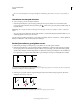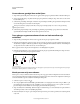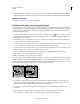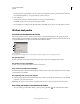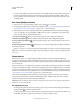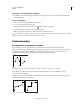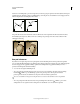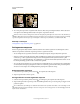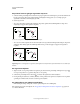Operation Manual
367
PHOTOSHOP GEBRUIKEN
Tekenen
Laatst bijgewerkt 8/6/2011
Curven tekenen, gevolgd door rechte lijnen
1 Sleep met het gereedschap Pen om het eerste boogpunt van het gebogen segment te maken en laat de muisknop los.
2 Zet het gereedschap Pen op de plaats waar het gebogen segment moet eindigen, sleep om de curve te voltooien en
laat de muisknop los.
3 Selecteer het gereedschap Ankerpunt omzetten in de gereedschapset en klik op het geselecteerde eindpunt om het
van een vloeiend punt om te zetten in een hoekpunt.
Druk op Alt (Windows) of Option (Mac OS) om het pengereedschap tijdelijk om te zetten in het gereedschap
Ankerpunt omzetten.
4 Selecteer het pengereedschap in de gereedschapset, plaats het pengereedschap op de positie waar u het rechte
segment wilt laten eindigen en klik om het rechte segment te voltooien.
Twee gebogen segmenten tekenen die via een hoek met elkaar zijn
verbonden
1 Sleep met het gereedschap Pen om het eerste boogpunt van een gebogen segment te maken.
2 Plaats het gereedschap Pen opnieuw en sleep om een curve met een tweede boogpunt te maken. Houd vervolgens
Alt (Windows) of Option (Mac OS) ingedrukt en sleep de richtingslijn naar het andere uiteinde om de helling van
de volgende curve in te stellen. Laat de toets en de muisknop los.
Het boogpunt wordt nu omgezet in een hoekpunt door de richtingslijnen te splitsen.
3 Plaats het gereedschap Pen op de positie waar u het tweede gebogen segment wilt beëindigen en sleep een nieuw
boogpunt om het tweede gebogen segment te maken.
Twee curven tekenen
A. Een nieuw boogpunt slepen B. Op Alt/Option drukken om richtingslijnen te splitsen tijdens het slepen en het richtingspunt omhoog te buigen
C. Resultaat na opnieuw plaatsen en een derde keer slepen
Met de pen voor vrije vorm tekenen
Met de pen voor vrije vorm kunt u tekenen alsof u met potlood op papier werkt. Ankerpunten worden automatisch
toegevoegd terwijl u tekent. U bepaalt niet zelf waar de punten komen, maar u kunt ze wel verplaatsen zodra het pad
is voltooid. Gebruik de pen als u de lijnen nauwkeuriger wilt bepalen.
1 Selecteer de pen voor vrije vorm .
2 Als u de gevoeligheid van het uiteindelijke pad wilt instellen voor bewegingen van de muis of de pen, klikt u op de
pijl-omlaag naast de vormknoppen in de optiebalk en voert u een waarde in tussen 0,5 en 10,0 pixels voor Curve
passend. Hogere waarden leveren een eenvoudiger pad met minder ankerpunten op.
3 Sleep de aanwijzer in de afbeelding. Tijdens het slepen ontstaat in het spoor van de aanwijzer een pad. Wanneer u
de muisknop loslaat, wordt er een tijdelijk pad gemaakt.
4 Plaats de aanwijzer van de pen op een eindpunt van het pad en sleep om verder te gaan met een bestaand pad met
vrije vorm.
AB C